Jei jūsų „MacBook“ ar „Windows“ nešiojamas kompiuteris yra paskutinėje kojoje, galite rasti sau gundymą jį pakeisti „Chromebook“. Bet ar jums patinka mažesnė kaina ar paprastumas, verta įsitikinti, kad jis atitiks jūsų poreikius, prieš jums perduodant pinigus.
Visų pirma naudoju „MacBook Pro“, tačiau turiu „Asus ZenBook Flip“, kad nulaužčiau „Windows 10“ niežėjimą, ir neseniai pradėjau naudoti „Toshiba Chromebook“ 2. Kiekviena mašina turi savo privalumus ir trūkumus, bet aš vis dažniau naudojasi „Chromebook“. Tada vėl praleidžiu didžiąją savo laiko dalį „MacBook“ naudodamas „Chrome“ ir „Google“ dokumentus, todėl „Chromebook“ man buvo natūralus. Jūsų rida, kaip sakoma, gali skirtis.
Nesvarbu, kaip naudojate nešiojamąjį kompiuterį, yra sričių, kuriose „Chromebook“ skiriasi nuo tradicinio nešiojamojo kompiuterio ir vietovių, kuriose jie nėra tokie skirtingi. Pažiūrėkime.
1. Operacinė sistema
Pagrindinis skirtumas, žinoma, yra operacinė sistema. „Chromebook“ palaiko „Google“ „Chrome“ OS, kuri iš esmės yra „Chrome“ naršyklė, apsirengusi šiek tiek, kad atrodytų kaip „Windows“ darbalaukis. Paieškos mygtukas, panašus į „Windows“ pradžios mygtuką, yra užduočių juostoje apatiniame kairiajame kampe, kartu su nuorodomis į „Gmail“, „Google“ dokumentus ir „YouTube“.
Būsenos juosta yra apatiniame dešiniajame kampe, kuris suteikia greitą prieigą prie „Wi-Fi“, „Bluetooth“, garsumo ir nustatymų. Labai palaimintai nuleistame nustatymų skydelyje galite pasirinkti foną ir temą, taip pat galite keisti jutiklinės dalies, klaviatūros ir ekrano nustatymus.
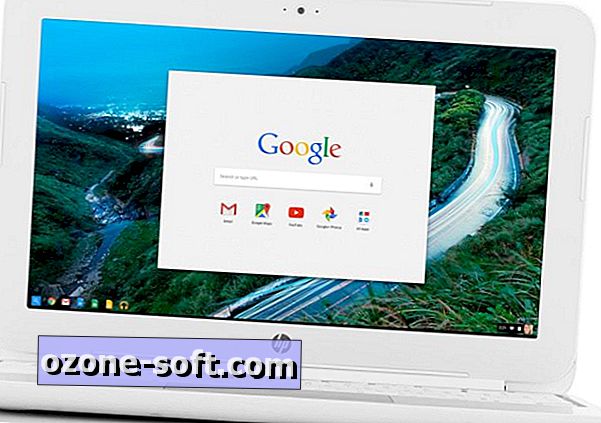
", " modalTemplate ":" {{content}} ", " setContentOnInit ": false} '>
Kadangi „Chrome“ OS yra šiek tiek daugiau nei „Chrome“ naršyklė, tai neįtikėtinai lengva, palyginti su „Windows“ ir „MacOS“. Net ir „Low-end“ dalyse „Chromebook“ jaučiasi švelnus. Dar geriau, ji automatiškai atnaujina save, o naujinimai užtrunka dalį Windows ir Mac naujinimų įdiegimo laiko.
Priežastis, dėl kurios man patinka „Chromebook“, yra tai, kad tai lengva priežiūra. Tai tiesiog veikia be jokių pastangų, reikalingų mano manymu. Jis visada išgyvena akimirksniu ir niekada neleidžia man sėdėti pernelyg ilgai atnaujinamą ir iš naujo paleisti.
2. Programos, kurias ji naudoja, ir tai, kaip ji veikia
„Google“ siūlo keletą pažįstamų prisilietimų, kad „Windows“ konvertuoja jaustis patogiai su operacine sistema, tačiau panašumai sustoja atidarius programą. Dauguma „Chromebook“ programų paleidžiama kaip naujas „Chrome“ skirtukas. Atskiras langas atidaromas saujais failais, gaukite pagalbos ir „Chrome“ nuotolinio darbalaukio.
Skirtingai nei „Mac OS Sierra“ ir „Windows 10“, „Chrome“ OS naudoja tik žiniatinklio programas ir neleis jums atsisiųsti programų. Tai reiškia, kad „Photoshop“, „Skype“, „iTunes“ ar kitos ne „Chrome“ programos gali būti naudojamos.
„Chrome“ internetinėje parduotuvėje galite rasti alternatyvų, įskaitant internetines „Microsoft“ versijas. Galite naudoti „Word“, „Excel“, „Outlook“, „Powerpoint“ ir kt. „Chrome“ gimtoji „Google“ dokumentai ir lapai gali tvarkyti „Word“ ir „Excel“ failus.
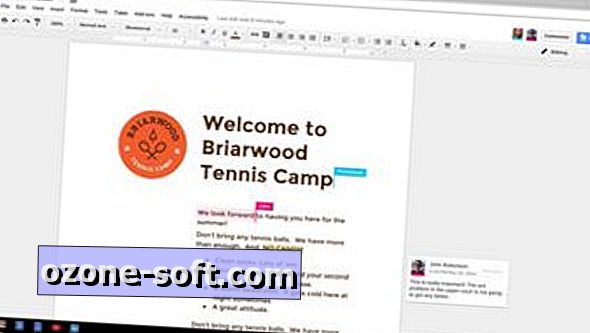
", " modalTemplate ":" {{content}} ", " setContentOnInit ": false} '>
Nepaisant to, kad naudojate žiniatinklio programas, jums nereikia interneto prieigos, jei norite paleisti „Chromebook“. Galite redaguoti „Google“ dokumentus neprisijungus ir žiūrėti filmus bei demonstracijas „Google Play“ neprisijungę. Gali būti, kad vienu metu negalėsite parsisiųsti daugiau nei vieno filmo, tačiau „Chromebook“ gali jus pasiekti per „Wi-Fi“ plokštumą.
„Google“ „Android“ ir „Chromebook“ skyriai taip pat susivienijo, kad „Android“ programos būtų įdiegtos „Chromebook“ įrenginiuose, kurie prasidėjo anksčiau šiais metais. Ne visuose „Chromebook“ įrenginiuose yra jutikliniai ekranai, todėl gali tekti priprasti prie „Android“ veiksmų valdymo klaviatūra ir jutikline plokšte, o ne bakstelėję ir nuvilkdami ekrane.
3. Kiek kainuoja
Jums nereikės mokėti už „Windows“ programinės įrangos licenciją ar „Apple“ logotipą, dėl kurio „Chromebook“ yra pigesnis nei bet kuris „MacBook“ ir daugelis „Windows“ nešiojamųjų kompiuterių. „Chromebook“ pradeda veikti mažiau nei 200 JAV dolerių (tarptautinės kainos prasideda maždaug £ 160 arba 300 JAV dolerių) ir nedaug išleidžia daugiau nei 500 JAV dolerių (apie 410 svarų sterlingų arba 660 JAV dolerių). Šiame kainų diapazone galite rasti kelis pradinio lygio „Windows“ nešiojamuosius kompiuterius, tačiau jie negali paleisti „Photoshop“ geriau nei „Chromebook“.
4. Jo konstrukcijos kokybė ir ekranas
„Chromebook“ ir „Windows“ nešiojamieji kompiuteriai iš išorės nėra atskiriami. Juose paprastai yra plastikiniai gaubtai ir mažos skiriamosios gebos ekranai; aptakus, aliuminio tinklainės ekranas „MacBooks“ jie nėra. Vėlgi, net pigiausias „MacBook“ yra maždaug keturis kartus didesnis už „Chromebook“ kainą.
Aš paėmiau „Toshiba Chromebook 2“, nes tai vienas iš nedaugelio modelių su „Full HD“ ekranu. Dauguma „Chromebook“ funkcijų rodo 1 366 x 768 skiriamąją gebą. „Chromebook 2“, palyginti su santykinai dideliu ekranu, vengia daugelio nešiojamų kompiuterių spąstų. Plastikinė važiuoklė nėra siaubinga, klaviatūra nėra permaininga, o jutiklinė plokštė nėra skurdi.
5. Kiek atsargų ji tiekia
„Chromebook“ apima internetą ir interneto saugyklą. Jūs gausite greitą SSD, tačiau jis nesuteiks daug vietos. Keletas „Chromebook“ modelių turi 64 GB SSD, tačiau dauguma jų turi 16GB arba 32GB SSD. Pradinio lygio „Windows 10“ nešiojamojo kompiuterio SSD gali būti toks pat mažas kaip 32 GB, o kiti - su didesniu, bet lėčiau 500GB standžiaisiais diskais.
Kad padėtų kompensuoti vietos saugojimo trūkumą, „Google“ du metus driekiasi 100 GB laisvos „Google“ disko vietos su bet kuriuo „Chromebook“ įsigijimu.
6. Kaip ji tvarko jūsų spausdintuvą
„Chromebook“ negalima prijungti prie USB spausdintuvo ir pradėti spausdinti. Tarp daugelio dalykų, kurių negalite atsisiųsti ir įdiegti „Chrome“, yra spausdintuvo tvarkyklės, todėl privalote nukreipti spausdinimo užduotis žiniatinklyje naudodami „Google“ spausdinimą iš debesies. Jums reikės paruošti spausdintuvą su debesiu, kuris gali tiesiogiai prisijungti prie žiniatinklio, arba galite naudoti klasikinį spausdintuvą, prijungtą prie „Windows“ kompiuterio arba „Mac“.

", " modalTemplate ":" {{content}} ", " setContentOnInit ": false} '>
Apibendrinant galima pasakyti, kad „Chromebook“ yra „Windows“ nešiojamojo kompiuterio išvaizda, ji negali paleisti visų jūsų mėgstamų programų, nesuteikia daug vietos saugojimo būdų ir gali būti šiek tiek sudėtinga, jei turite senesnį spausdintuvą.
Tačiau nerašykite „Chromebook“. Ji veikia kaip nedidelė operacinė sistema, todėl ji gerai veikia su mažos galios dalimis. Mano „Toshiba Chromebook 2“ jaučiasi glotnus su „Intel Celeron“ procesoriumi ir 4GB RAM, o jo baterija įprastai naudojasi maždaug 7–8 valandomis.
Bet, iš tikrųjų, man tai patinka geriausiai, nes jis neužsiskleidžia manęs apie tai, kas patogu. Man nereikia turėti galios ir nuolat atnaujinti sudėtingesnę, plačiau naudojamą OS, tik „Chromebook“ veikia; jis visada yra ir pasiruošęs eiti, kai man reikia.











Palikite Komentarą